
안녕하세요, 디온입니다. 키체인이 설치되어 있지 않은 브라우저나 모바일에서 스팀픽을 사용하시는 분들 중에서 제법 많은 분들이 그동안 스팀커넥트를 사용해오셨을 것 같은데, 스팀커넥트의 지원이 이제 모두 종료되었습니다.

그동안은 위의 화면과 같이 스팀픽에서 로그인할 수 있는 옵션이 (1)키체인, (2)피크락, (3)스팀커넥트까지 총 3가지였다면, 이제는 스팀커넥트를 더이상 사용할 수 없게 되면서 혹시라도 모바일에서 접속을 하시는 분들은 브라우저에 프라이빗키를 저장하여 Steemit에서 로그인을 하거나, 스팀픽에서는 PeakLock을 반드시 사용해야 상황이 되었습니다.
본 포스팅에서는 모바일이나 키체인이 설치되어 있지 않은 브라우저에서 스팀커넥트 없이 스팀픽(SteemPeak)을 사용하는 방법에 대해서 간략하게 설명을 드립니다.

(1) 먼저 스팀픽 사이트 https://steempeak.com/ 에 접속한 뒤에 우측 상단에 보이는 Login버튼을 클릭합니다. (모바일의 경우에는 우측 상단의 메뉴바를 터치하시면 됩니다)

(2) 위와 같은 로그인 팝업창이 나타나면 녹색으로 된 PeakLock이라는 탭을 클릭합니다.
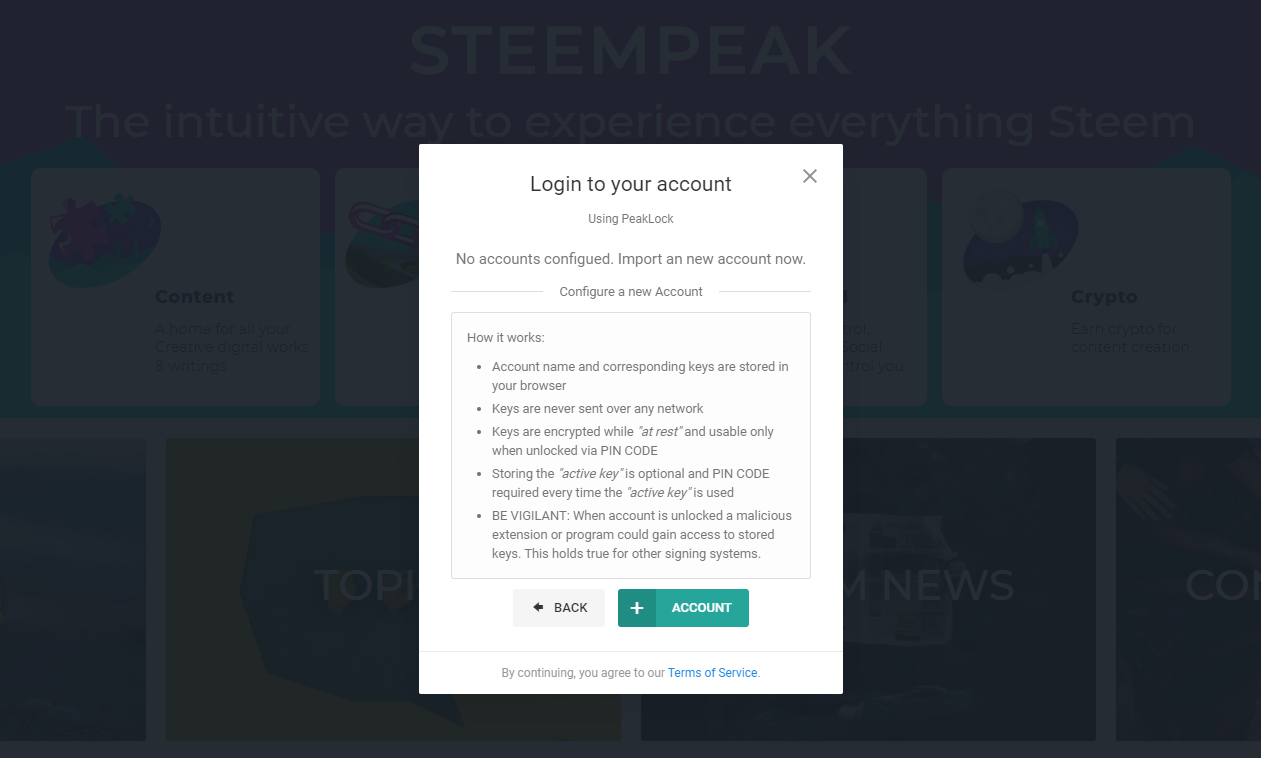
(3) PeakLock 사용과 관련한 안내문구가 나오는데, 여기서 ACCOUNT라는 녹색 버튼을 클릭합니다.
[참고사항] PeakLock 보안관련 안내문
- 계정명, 그리고 해당 계정에 연결된 키 정보는 여러분의 브라우저에 저장됩니다.
- 프라이빗키 정보는 네트워크를 통해 전송되지 않습니다.
- 키는 휴면 상태에서 암호화되어 보관되며, 직접 설정한 PIN코드를 통해 잠금해제가 되는 경우에만 사용이 가능합니다.
- 포스팅 프라이빗키의 저장은 필수사항이나, 액티브 프라이빗키의 저장은 선택사항입니다. 액티브키를 사용해야 하는 트랜잭션의 경우에는 액티브 키 사용시마다 PIN코드를 입력해야 합니다.
- 주의사항 : 계정이 잠금해제되면 악성 확장프로그램 등이 저장된 키에 접근할 수 있습니다.

(4) 그 다음 저장해놓고자 하는 (1)스팀 계정명, (2)포스팅 프라이빗키, (3)액티브 프라이빗키, 5자리 PIN코드를 입력합니다.
- 포스팅 프라이빗 키(필수) : 포스팅 업로드, 보팅, 댓글입력 등을 위해 포스팅 프라이빗키 입력은 필수사항입니다.
- 액티브 프라이빗 키(선택): 지갑에 접근하여 스팀, 스팀달러의 전송이 가능한 키이므로, 혹시라도 지갑사용을 원하시지 않는 경우에는 입력하지 않으셔도 됩니다.
- Secure Code : 추후에 Peak Lock을 사용해서 스팀픽에 로그인할 때 사용하는 5자리의 비밀번호입니다.

(5) 위와 같이 모두 입력이 완료되었으면 SAVE버튼을 클릭해주세요

(6) 모든 절차가 완료되면, 위와 같은 화면이 나타나는데 방금 설정한 5자리 PIN코드를 입력하여 잠금해제(Unlock)를 하면 스팀픽에 로그인이 가능합니다.
PeakLock의 경우에는 설정한 디바이스의 브라우저에 저장이 되기 때문에 다른 PC 또는 휴대폰을 사용하는 경우에는 다시 설정을 해주어야 하고, 위에서 안내드린 주의사항의 마지막 항목처럼 잠금해제가 되어 있는 경우 악성 프로그램이 저장된 키에 접근할 수 있으므로 주의할 필요가 있습니다.
그래서 혹시라도 불안하신 분들은 가급적 액티브 프라이빗키까지는 저장하지 마시고, 포스팅 프라이빗키만 저장하셔도 포스팅 업로드, 업보팅, 댓글 달기 등의 활동을 충분히 즐기실 수 있습니다.
만약에 STEEM토큰 전송 등의 활동이 필요한 경우에는 추가 액티브 프라이빗키 정보도 저장을 해 주어야 하니 참고하시기 바랍니다.
아래의 배너를 클릭하여 바이낸스에 가입하시면 거래수수료의 20%를 페이백 받으실 수 있습니다
바이낸스 거래소 가입하기 (아래의 배너 클릭!)
'암호화폐 > 스팀' 카테고리의 다른 글
| [STEEM] 스팀잇 호재 소식 간단 요약 + 트론 계정 연결방법 (0) | 2020.12.02 |
|---|---|
| [GUIDE] 에어드랍 받은 BLURT를 현금화하는 방법 (0) | 2020.09.24 |
| [STEEM] 포크체인 BLURT와 ZAPA는 바이낸스에 상장할 수 있을까? (0) | 2020.07.06 |
| [GUIDE] STEEM 계정을 무료로 1분 만에 생성하는 방법 가이드 (0) | 2020.06.30 |
| [STEEM] 새로운 포크체인 BLURT에 대한 간략한 정보 요약 (0) | 2020.06.24 |




